Sie können die automatische Verlängerung Ihres Driver Easy Abonnements auf der 2CO-Kontoseite einfach aktivieren oder deaktivieren.
Die automatische Verlängerung deaktivieren
1) Öffnen Sie die 2CO-Kontoseite (https://secure.2co.com/myaccount/) und loggen Sie sich ein.
2) Klicken Sie auf Einzelheiten der Bestellung anzeigen.
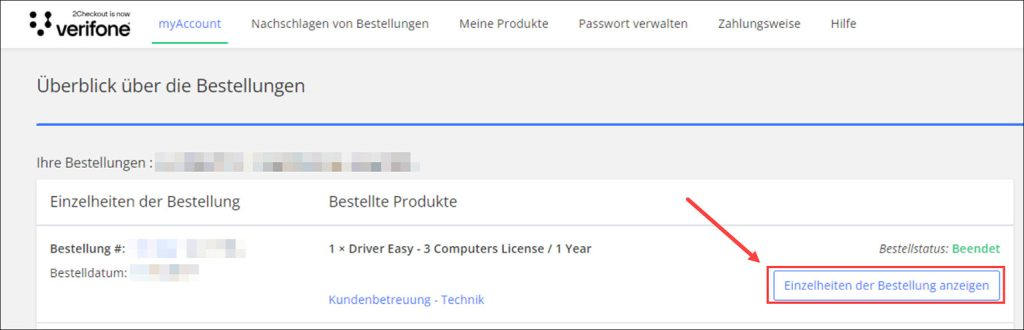
3) Klicken Sie Produktgeschichte an.
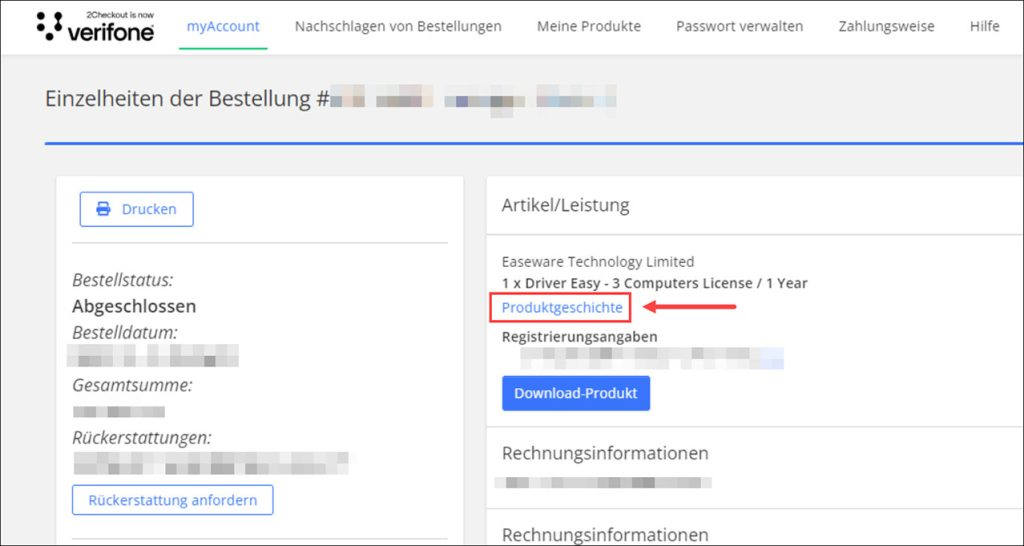
4) Klicken Sie auf Automatische Lizenzerneuerung beenden.
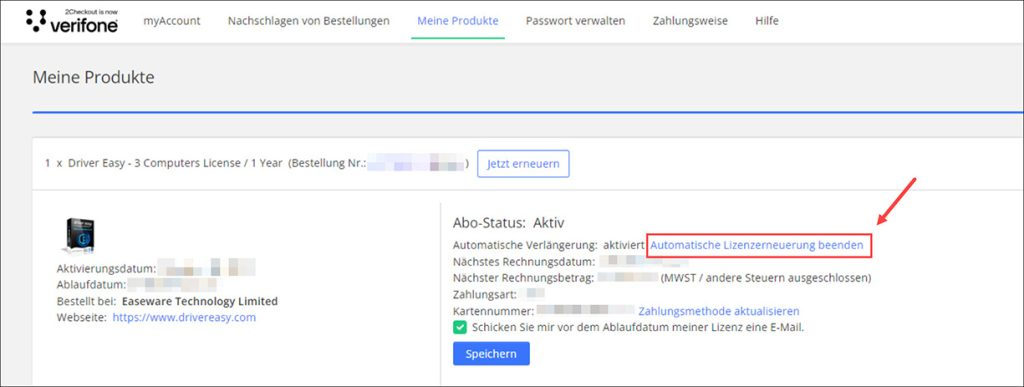
5) Klicken Sie zur Bestätigung auf Automatische Verlängerung deaktivieren.
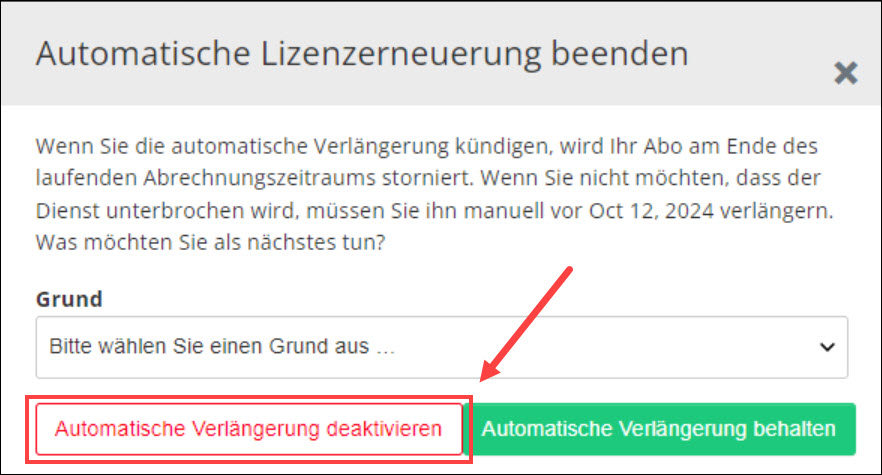
Jetzt sollte die automatische Verlängerung schon deaktiviert sein.
Die automatische Verlängerung aktivieren
1) Öffnen Sie die 2CO-Kontoseite (https://secure.2co.com/myaccount/) und loggen Sie sich ein.
2) Klicken Sie auf Einzelheiten der Bestellung anzeigen.
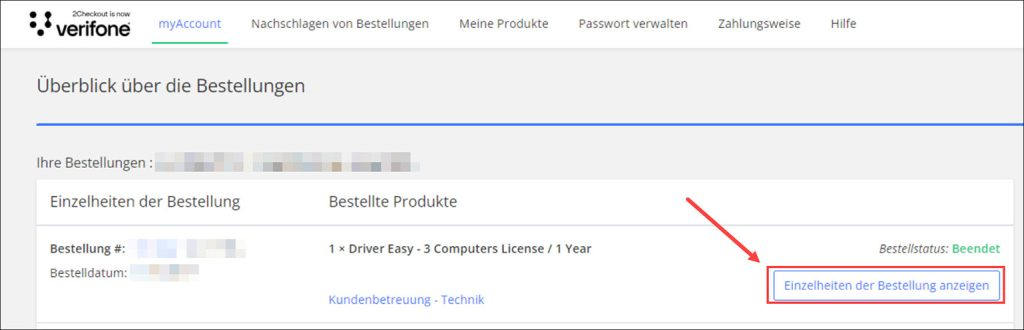
3) Klicken Sie auf Produktgeschichte.
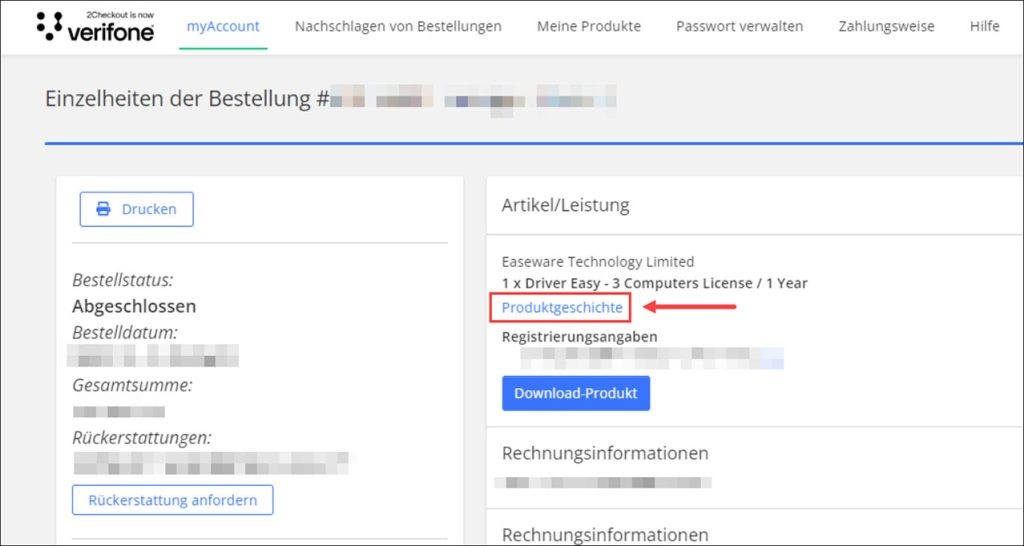
4) Klicken Sie auf Automatische Erneuerung aktivieren.
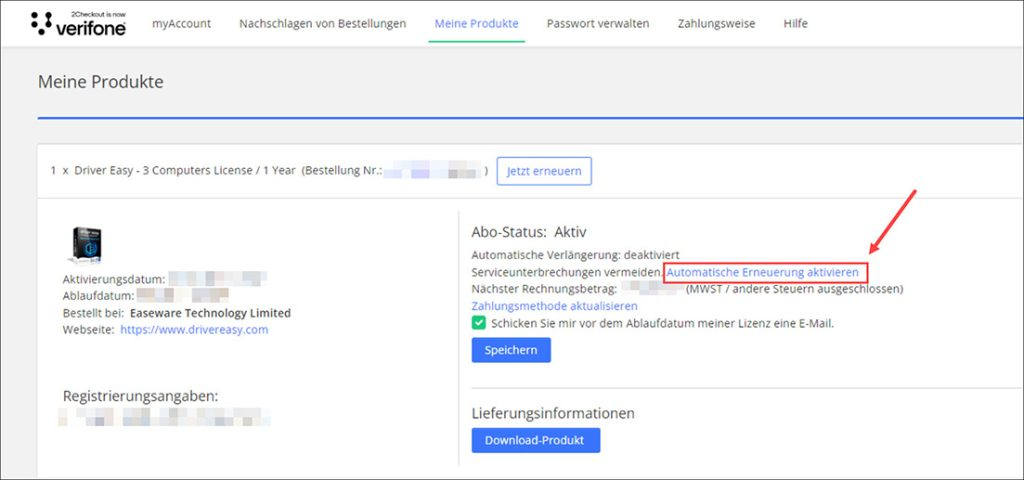
5) Klicken Sie Bestätigen an, um die automatische Erneuerung zu aktivieren.
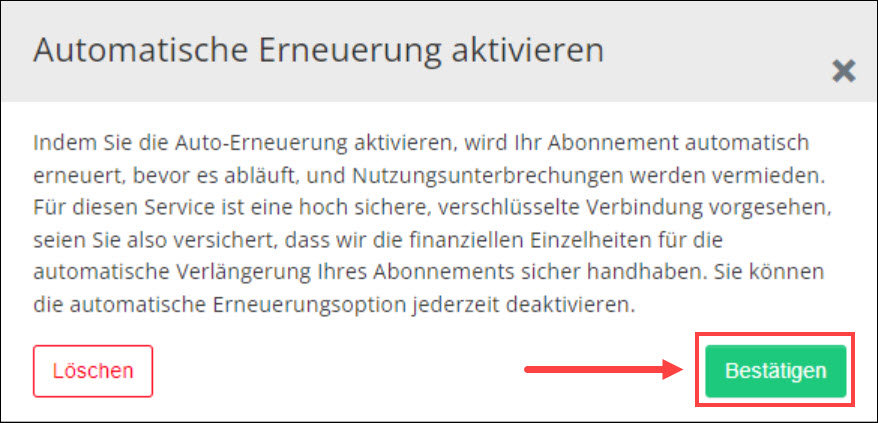
Von nun an wird Ihr Driver Easy Abonnement automatisch verlängert!





